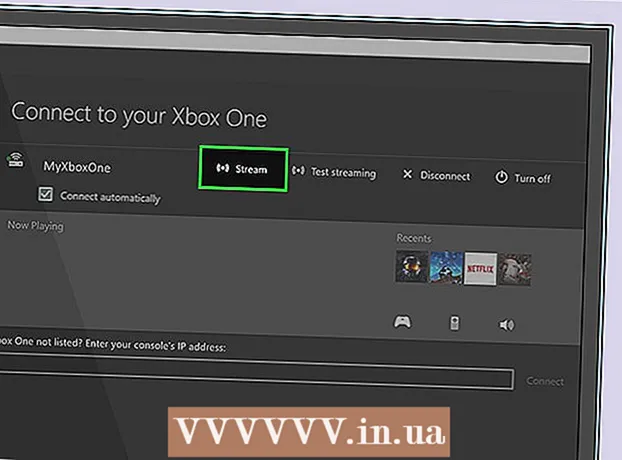Forfatter:
Louise Ward
Oprettelsesdato:
5 Februar 2021
Opdateringsdato:
28 Juni 2024
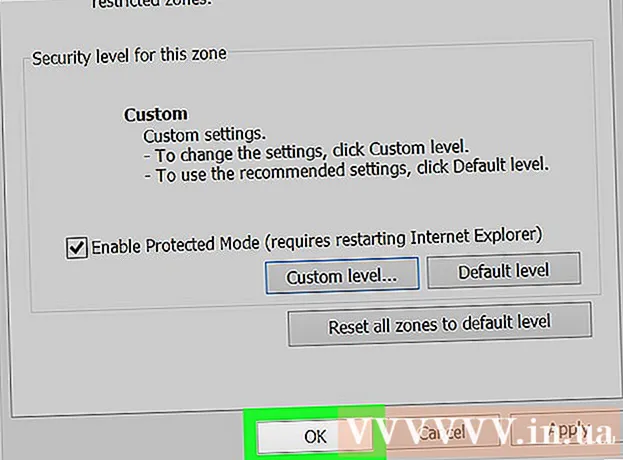
Indhold
Denne artikel viser dig, hvordan du aktiverer JavaScript i din computerbrowser, så browseren kan indlæse og vise bestemte ting - såsom videoer eller animationer - på nogle websteder. Du kan aktivere JavaScript, hvis du bruger Chrome på skrivebordet og Android, Safari på Mac og iPhone, Firefox på skrivebordet og Microsoft Edge og Internet Explorer på Windows. Når det er aktiveret, løser du fejlen og ser ikke længere JavaScript-relaterede meddelelser.
Trin
Metode 1 af 5: Chrome
Android
. Sådan aktiveres JavaScript i Android's Chrome-browser.
Opmærksomhed: Hvis JavaScript-kontakten er blå eller grøn, er JavaScript allerede aktiveret.
reklame
Desktop
(Fremskreden). Denne knap er nederst i menuen.
. Dette afsnit har et billede af mange grå gear stablet på hovedskærmen.
Javascript er hvidt til højre. Denne kontakt bliver grøn

. Sådan aktiveres JavaScript i iPhone Safari-browseren.Råd: Du skal muligvis lukke og åbne Safari igen for at JavaScript kan begynde at arbejde.
reklame
Mac
på Windows 10 Pro eller nyere. Du kan ikke aktivere eller deaktivere JavaScript i Microsoft Edge i Windows 10 Home eller Starter-udgave.

Type rediger gruppepolitik Gå til Start. Dette er trinnet for at finde programmet Rediger gruppepolitik på computeren.
Klik på Rediger gruppepolitik. Dette program er normalt placeret øverst i startvinduet.
Gå til "Microsoft Edge" -mappen. Sådan gør du:
- Dobbeltklik Brugerkonfiguration.
- Dobbeltklik Administrative skabeloner.
- Dobbeltklik Windows-komponenter.
- Dobbeltklik Microsoft Edge.
Dobbeltklik Giver dig mulighed for at køre scripts, som f.eks. JavaScript. Efter at have klikket, vil du se et vindue med masser af JavaScript-indstillinger.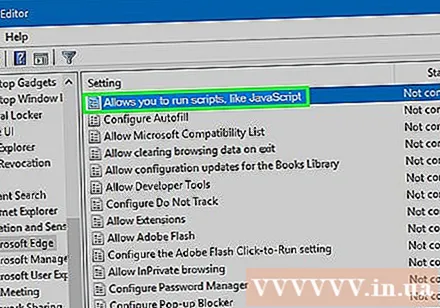
Klik på Aktiveret. Dette er trinnet for at aktivere JavaScript i browseren.
Opmærksomhed: Hvis Aktiveret Hvis dette er markeret, er JavaScript aktiveret i Edge.
Klik på Okay. Denne knap er nederst i vinduet. Dette er trinnet for at gemme dine indstillinger og anvende JavaScript på Edge, men du skal muligvis genåbne Edge for at se ændringerne. reklame
Metode 5 af 5: Internet Explorer
Åbn Internet Explorer. Internet Explorer har en blå "e" og en gul cirkel omkring sig.
Klik på Indstillinger ⚙️. Denne mulighed er i øverste højre hjørne af Internet Explorer-vinduet.
Klik på Internet muligheder. Denne mulighed er nær bunden af rullemenuen.
Klik på kortet Sikkerhed. Denne fane er tæt på toppen af vinduet Internetindstillinger.
Klik på kuglen Internet. Denne kugle er i vinduet nær toppen af Internetindstillinger.
Klik på Brugerdefineret niveau. Denne mulighed er placeret i sektionen "Sikkerhedsniveau for denne zone" nær bunden af vinduet Internetindstillinger.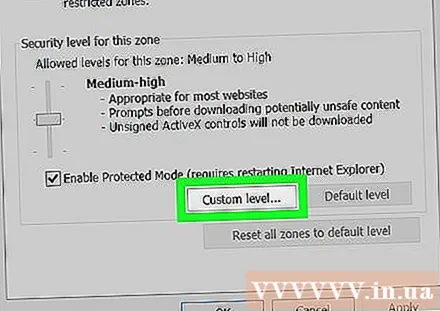
Rul ned til afsnittet "Scripting". Dette afsnit er nær bunden af vinduet Indstillinger.
Marker afkrydsningsfeltet "Aktivér" under "Aktivt scripting". Dette er trinnet for at aktivere JavaScript i browseren.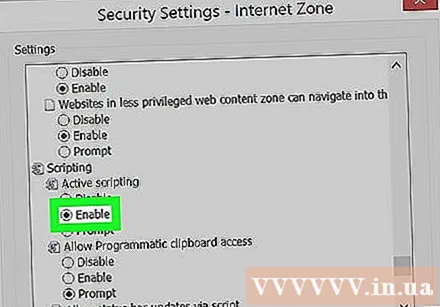
Klik på Okay. Denne knap er nederst i vinduet.
Klik på ansøge, og klik derefter på Okay. Dette gemmer dine indstillinger, men du skal muligvis lukke og åbne Internet Explorer igen for at JavaScript kører korrekt. reklame
Råd
- Da Java og JavaScript ikke er relateret, skal de aktiveres forskelligt.
Advarsel
- Hvis browseren er gammel, skal du muligvis først opdatere den, før du kan aktivere JavaScript.